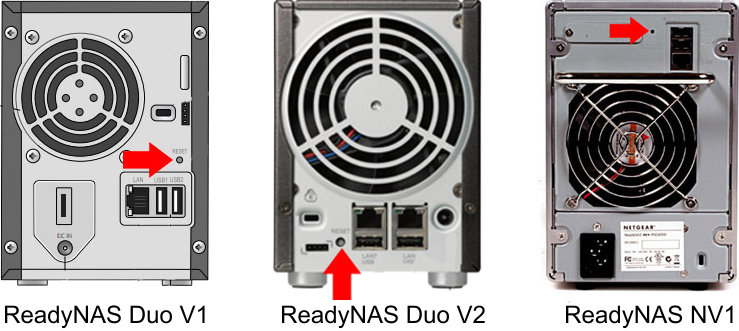Réinstaller le système sur ReadyNAS Duo : Différence entre versions
De Vulgum Techus
(→Procédure) |
|||
| Ligne 1 : | Ligne 1 : | ||
| − | '''[[Lien court]]''' vers cette page : http://vt.cx/RsRND | + | '''[[Lien court]]''' vers cette page : http://vt.cx/RsRND |
| − | '''[[QR code]]''' vers cette page : http://vt.cx/RsRND.qr | + | '''[[QR code]]''' vers cette page : http://vt.cx/RsRND.qr |
| − | + | ||
<html> | <html> | ||
<script type="text/javascript"><!-- | <script type="text/javascript"><!-- | ||
| Ligne 12 : | Ligne 11 : | ||
</script> | </script> | ||
<script type="text/javascript" | <script type="text/javascript" | ||
| − | src=" | + | src="//pagead2.googlesyndication.com/pagead/show_ads.js"> |
</script> | </script> | ||
</html> | </html> | ||
| Ligne 20 : | Ligne 19 : | ||
En cas de problèmes avec le '''[[Netgear ReadyNAS Duo]]''' comme : | En cas de problèmes avec le '''[[Netgear ReadyNAS Duo]]''' comme : | ||
* Plus d'accès aux disques ou aux données | * Plus d'accès aux disques ou aux données | ||
| − | * Imprimante réseau raccordée n'imprimant plus ou impossible à configurer | + | * [[Imprimante]] [[réseau]] raccordée n'imprimant plus ou impossible à configurer |
* Pertes de connexion intempestives | * Pertes de connexion intempestives | ||
Il peut être utile de réinstaller le '''[[système]]''' comme expliqué dans la procédure plus bas. La réinstallation ne dispense pas de comprendre ce qui a entraîné le dysfonctionnement comme par exemple : | Il peut être utile de réinstaller le '''[[système]]''' comme expliqué dans la procédure plus bas. La réinstallation ne dispense pas de comprendre ce qui a entraîné le dysfonctionnement comme par exemple : | ||
| Ligne 30 : | Ligne 29 : | ||
= Procédure = | = Procédure = | ||
| − | Cette procédure n'est pas sans risque. Il est impératif de vérifier qu'une sauvegarde des données du disque | + | Cette procédure n'est pas sans risque. Il est impératif de vérifier qu'une sauvegarde des données du disque a été faite avant toute intervention sur le '''[[Netgear ReadyNAS Duo]]''' |
* Repérer le trou '''reset''' à l'arrière du '''[[Netgear ReadyNAS Duo]]''' | * Repérer le trou '''reset''' à l'arrière du '''[[Netgear ReadyNAS Duo]]''' | ||
<br/> | <br/> | ||
[[Fichier:ReadyNAS Duo trou de reset 180215.jpg]] | [[Fichier:ReadyNAS Duo trou de reset 180215.jpg]] | ||
<br/><br/> | <br/><br/> | ||
| − | |||
* Éteindre le '''[[Netgear ReadyNAS Duo]]''' | * Éteindre le '''[[Netgear ReadyNAS Duo]]''' | ||
| + | * Déplier un trombone afin de pouvoir l'insérer d'environ '''3 mm''' dans le trou de '''reset''' | ||
* Mettre un bout du trombone dans le trou '''reset''' et maintenir le contact enfoncé (le clic doit être perçu) | * Mettre un bout du trombone dans le trou '''reset''' et maintenir le contact enfoncé (le clic doit être perçu) | ||
* Allumer le '''[[Netgear ReadyNAS Duo]]''' en maintenant le trombone enfoncé jusqu'à ce que les voyants 1 & 2 s'affichent un fois (environ 7 secondes après l'allumage) | * Allumer le '''[[Netgear ReadyNAS Duo]]''' en maintenant le trombone enfoncé jusqu'à ce que les voyants 1 & 2 s'affichent un fois (environ 7 secondes après l'allumage) | ||
* Faire attention de ne pas laisser plus longtemps pour éviter un reset complet du '''[[Netgear ReadyNAS Duo]]''' | * Faire attention de ne pas laisser plus longtemps pour éviter un reset complet du '''[[Netgear ReadyNAS Duo]]''' | ||
| − | * Une fois la pression | + | * Une fois la pression relâchée, le '''[[Netgear ReadyNAS Duo]]''' réinstalle le système. Après quelques minutes il devrait être à nouveau opérationnel. |
* Il est à noter que cette procédure remplace le '''[[mot de passe]]''' de l''''admin''' par celui '''par défaut''' à savoir : | * Il est à noter que cette procédure remplace le '''[[mot de passe]]''' de l''''admin''' par celui '''par défaut''' à savoir : | ||
'''netgear1''' | '''netgear1''' | ||
| − | = Liens utiles = | + | = [[Liens]] utiles = |
* [http://kb.netgear.com/app/answers/detail/a_id/24874 kb.netgear.com] How do I access the '''boot menu''' on my '''[[ReadyNAS Duo]] / NV / NV+ / X6/600'''? | * [http://kb.netgear.com/app/answers/detail/a_id/24874 kb.netgear.com] How do I access the '''boot menu''' on my '''[[ReadyNAS Duo]] / NV / NV+ / X6/600'''? | ||
Version du 20 mai 2016 à 11:02
Lien court vers cette page : http://vt.cx/RsRND QR code vers cette page : http://vt.cx/RsRND.qr
Présentation
En cas de problèmes avec le Netgear ReadyNAS Duo comme :
- Plus d'accès aux disques ou aux données
- Imprimante réseau raccordée n'imprimant plus ou impossible à configurer
- Pertes de connexion intempestives
Il peut être utile de réinstaller le système comme expliqué dans la procédure plus bas. La réinstallation ne dispense pas de comprendre ce qui a entraîné le dysfonctionnement comme par exemple :
- Mot de passe admin perdu et question de sécurité (Question de recouvrement:) non renseignée ou oubliée -> voir Initialiser le mot de passe admin du ReadyNAS Duo
- Dossier contenant des données corrompues
- Problème de structures des dossiers
- Disque mal connecté
- Problème de connexion Ethernet (câble, switch)
Procédure
Cette procédure n'est pas sans risque. Il est impératif de vérifier qu'une sauvegarde des données du disque a été faite avant toute intervention sur le Netgear ReadyNAS Duo
- Repérer le trou reset à l'arrière du Netgear ReadyNAS Duo
- Éteindre le Netgear ReadyNAS Duo
- Déplier un trombone afin de pouvoir l'insérer d'environ 3 mm dans le trou de reset
- Mettre un bout du trombone dans le trou reset et maintenir le contact enfoncé (le clic doit être perçu)
- Allumer le Netgear ReadyNAS Duo en maintenant le trombone enfoncé jusqu'à ce que les voyants 1 & 2 s'affichent un fois (environ 7 secondes après l'allumage)
- Faire attention de ne pas laisser plus longtemps pour éviter un reset complet du Netgear ReadyNAS Duo
- Une fois la pression relâchée, le Netgear ReadyNAS Duo réinstalle le système. Après quelques minutes il devrait être à nouveau opérationnel.
- Il est à noter que cette procédure remplace le mot de passe de l'admin par celui par défaut à savoir :
netgear1
Liens utiles
- kb.netgear.com How do I access the boot menu on my ReadyNAS Duo / NV / NV+ / X6/600?
Articles Vulgum Techus
- Mémoriser le mot de passe du ReadyNAS
- Imprimante et ReadyNAS Duo
- Initialiser le mot de passe admin du ReadyNAS Duo